软件大小:1038KB
软件语言:简体中文
软件类别:国外软件/共享版/压缩工具
运行环境:Win9x/Me/NT/2000/XP
主要特点和功能:
1.对 RAR 和 ZIP 的完全支持,支持 ARJ、CAB、LZH、ACE、TAR、GZ、UUE、BZ2、JAR、ISO 类型文件的解压;
2.支持分卷压缩功能,支持创建自解压文件,可以制作简单的安装程序,使用方便;
3.强大的压缩文件修复功能,最大限度恢复损坏的 rar 和 zip 压缩文件中的数据,如果设置了恢复记录,甚至可能完全恢复;
4.工业标准 AES 加密;
5.提供固实格式的压缩算法,在很大程度上增加类似文件或许到小文件的压缩率;
6.可以保存 NTFS 数据流和安全数据;
7.与资源管理器整合,操作简单快捷;
8.支持 Unicode 编码文件名,强大的常规、文本、多媒体和可执行文件压缩。
关于WinRAR的使用
一、WinRAR 的下载和安装
(1)从许多网站都可以下载这个软件,
(2)安装WinRAR 的安装十分简单,您只要双击下载后的压缩包,就会出现图1 的安装界面。
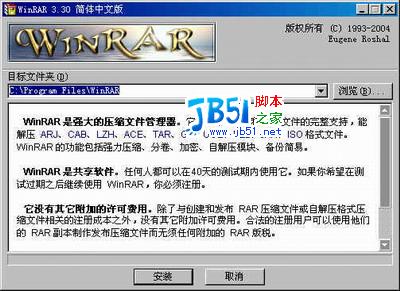
在图1 中您通过点“浏览”选择好安装路径后点“安装”就可以开始安装了。然后会出现图2 的选项。

图2 中分三个部分,您在左边的“WinRAR关联文件”是让您将下面的格式的文件创建联系,如果您决定经常使用 WinRAR 的话,可以与所有格式的文件创建联系。如果您是偶然使用 WinRAR 的话,也可以酌情选择。右边的“界面”是选择 WinRAR 在 windows 中的位置。“外壳整合设置”是在右键菜单等处创建快捷。都做好选择后,点“确定”就会出现图3,点击“完成”成功安装。

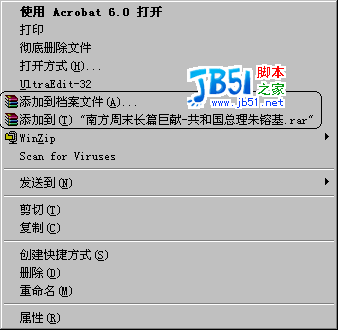
想压缩文件的时候,在文件上点右键并选择“添加到档案文件”,这样就会出现图5,在图5 的最上部您可以看见6个选项,这里是选择“常规“时出现的界面。

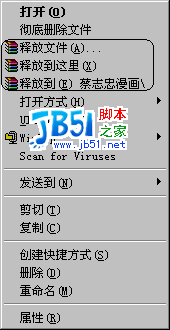



其中有“自解压格式”按钮,是将压缩文件转化为自解压可执行文件,“保护”是防止压缩包受以外的损害。“注释”是对压缩文件做一定的说明。“信息”是显示压缩文件的一些信息。
四、WinRAR 的卸载
卸载只要在控制面板---添加/删除程序---WinRAR 压缩文件管理器---添加/删除就可以了。
新闻热点
疑难解答